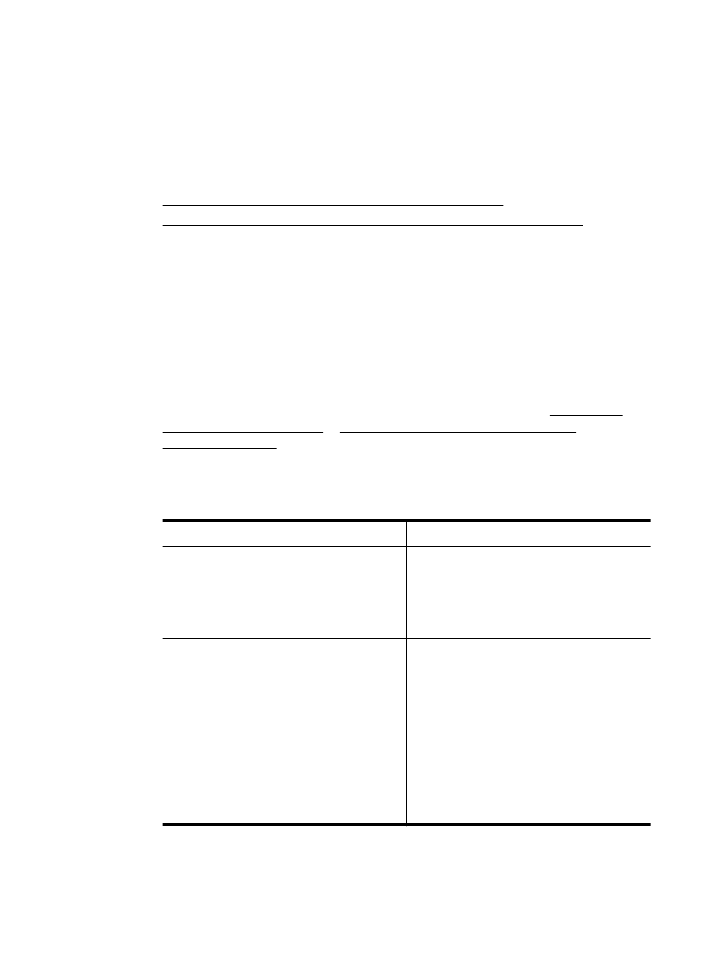
Skeniranje dokumenata kao teksta koji se može uređivati
Koristite sljedeće smjernice za skeniranje dokumenata kao teksta koji se može
uređivati.
Slijedite upute za operacijski sustav koji koristite.
Windows
1.
Postavite izvornik u prednji desni kut stakla tako da strana za ispis bude okrenuta
prema dolje ili u automatski ulagač dokumenata tako da strana za ispis bude
okrenuta prema gore. Dodatne informacije potražite u odjeljcima Postavljanje
originala na staklo skenera ili Umetanje originala u automatski ulagač
dokumenata (ADF).
2.
Na radnoj površini računala kliknite Start, odaberite Programi ili Svi programi,
zatim odaberite mapu za HP-ov pisač pa na kraju odaberite HP Scan.
3.
Odaberite vrstu teksta za uređivanje koju želite koristiti prilikom skeniranja:
Želim...
Slijedite ove korake
Izdvajanje samo teksta bez oblikovanja
izvornika
Na popisu odaberite prečac Save as
Editable Text (OCR) (Spremi kao tekst koji
se može uređivati (OCR)), a zatim na
padajućem izborniku File Type (Vrsta
datoteke) odaberite Text (.txt) (Tekst
(.txt)).
Izdvajanje teksta i dijela oblikovanja
izvornika
Na popisu odaberite prečac Save as
Editable Text (OCR) (Spremi kao tekst koji
se može uređivati (OCR)), a zatim na
parajućem izborniku File Type (Vrsta
datoteke) odaberite Rich Text (.rtf)
(Obogaćeni tekst (.rtf)).
- Ili -
Na popisu odaberite prečac Save as PDF
(Spremi kao PDF), a zatim na padajućem
popisu File Type (Vrsta datoteke)
odaberite Searchable PDF (.pdf) (PDF koji
se može pretraživati (.pdf)).
4.
Da biste započeli skeniranje, kliknite Scan (Skeniraj), a zatim slijedite upute na
zaslonu.
Skeniranje dokumenata kao teksta za uređivanje
53
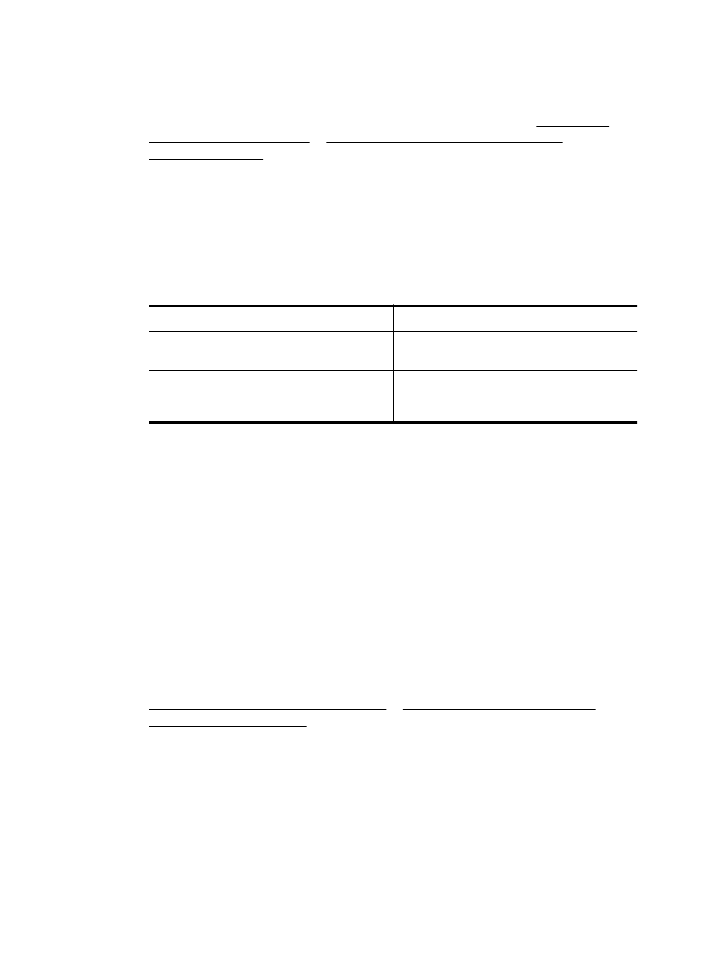
Mac OS X
1.
Postavite izvornik u prednji desni kut stakla tako da strana za ispis bude okrenuta
prema dolje ili u automatski ulagač dokumenata tako da strana za ispis bude
okrenuta prema gore. Dodatne informacije potražite u odjeljcima Postavljanje
originala na staklo skenera ili Umetanje originala u automatski ulagač
dokumenata (ADF).
2.
Dvokliknite ikonu HP Scans 3. Ta se ikona nalazi u podmapi Hewlett-Packard
mape Applications (Aplikacije) na najvišoj razini tvrdog diska.
3.
Na izborniku HP Scan kliknite Preferences (Preference).
4.
Na skočnom izborniku Presets (Predefinirani skupovi postavki) odaberite
predefinirani skup postavki Documents (Dokumenti).
5.
Da biste pokrenuli skeniranje, kliknite Skeniranje.
6.
Odaberite vrstu teksta za uređivanje koju želite koristiti prilikom skeniranja:
Želim...
Slijedite ove korake
Izdvajanje samo teksta, bez oblikovanja
izvornika
Na skočnom izborniku Format (Oblik)
odaberite TXT.
Izdvajanje teksta i dijela oblikovanja
izvornika
Na skočnom izborniku Format (Oblik)
odaberite RTF ili PDF-Searchable (PDF
koji se može pretraživati).
7.
Kliknite Save (Spremi).